Podczas gdy inteligentny głośnik Google Home (99 USD na Walmart) wciąż nie może tworzyć przypomnień i notatek głosowych, może śledzić listę zakupów. Po prostu powiedz "OK, Google, dodaj chleb do mojej listy zakupów". I rzeczywiście, chleb będzie rzeczywiście dodany do twojej listy, którą możesz później przywołać w aplikacji Google Home.
Do zeszłego miesiąca listę zakupów, którą utworzyłeś za pomocą strony głównej, można znaleźć w aplikacji Google Keep, w której możesz przechowywać wszystkie pozostałe notatki. Ale z ostatnią aktualizacją to się zmieniło.
Oto wszystko, co musisz wiedzieć o tym, jak działa teraz.
Nowa lista zakupów Google Home
Od 10 kwietnia lista zakupów, którą budujesz w domu, nie jest już przechowywana w Keep. Zamiast tego firma Google przeniosła listę zakupów Assistant na tak zwaną "główną listę zakupów Google", która znajduje się w Google Express - usłudze zakupów Google.
Ta lista będzie ujednoliconą listą zakupów między poleceniami Google Home do dodania do niej i tym, co zapiszesz bezpośrednio w Google Express ... jeśli z niej korzystasz.
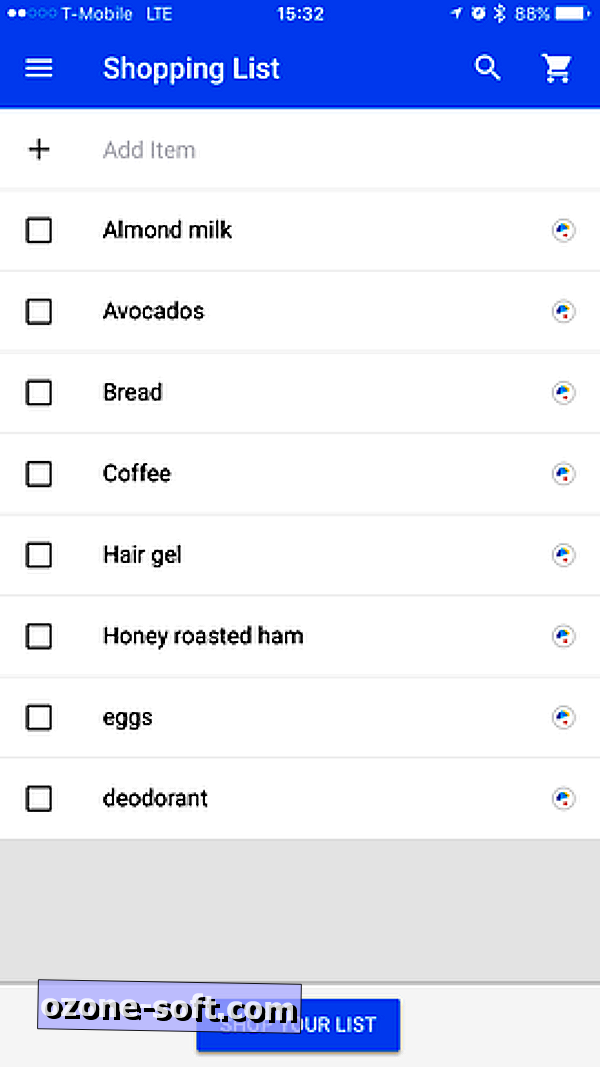
", " modalTemplate ":" {{content}} ", " setContentOnInit ": false}">
Aby uzyskać dostęp do listy zakupów z komputera, wejdź na stronę google.com/express i kliknij ikonę listy po lewej stronie ikony koszyka na zakupy. Możesz go również znaleźć na komórce, otwierając aplikacje Google Home lub Google Express, dotykając przycisku hamburgera w lewym górnym rogu, aby rozwinąć menu i wybrać listę zakupów .
Wszystkie elementy z poprzedniej listy zakupów Google Keep zostały skopiowane na nową listę, a jeśli udostępnisz swoją wcześniejszą listę komuś w Keep, nowa lista zostanie automatycznie również udostępniona.
Ta zmiana nastąpiła niecałe dwa miesiące po tym, jak Google wprowadziła zakupy głosowe w Google Express za pomocą Google Home w lutym.
Jasno widać, co Google ma zamiar tu zrobić - zachęca do zakupów w Google Express. Jest to oczywiste po prostu otwierając nową listę zakupów, gdzie znajduje się przycisk na dole z napisem " Kupuj swoją listę", a także przycisk po prawej stronie każdego elementu, który w miarę możliwości uruchomi wyszukiwanie ekspresowe dla tego wpisu.
W Google Keep możesz dodawać etykiety, duplikować listę zakupów, odznaczać wszystkie elementy, usuwać zaznaczone elementy i wiele więcej. Ta nowa lista zakupów pozwala tylko sprawdzić, usunąć lub edytować element zamówienia. Możesz również ukryć lub pokazać zaznaczone elementy i udostępnić listę nowym użytkownikom, ale to w przybliżeniu zakres funkcji. Podobnie jak w przypadku wielu produktów Google, jest to pierwsza iteracja nowej listy zakupów, więc najprawdopodobniej otrzymają aktualizacje i nowe funkcje w nadchodzących miesiącach.
Jest to podobne do sposobu, w jaki Amazonka Alexa obsługuje listy zakupów. Są one dostępne w aplikacji Alexa lub alexa.amazon.com i zawierają skróty do wyszukiwań Amazon lub Bing i pozwalają przenosić elementy do listy zadań do wykonania lub edytować i usuwać elementy.
Stwórz własną listę zakupów
Jeśli chcesz mieć trochę więcej swobody z listą zakupów lub potrzebujesz listy zakupów z większą ilością opcji zarządzania nią, nie masz szczęścia. Istnieją co najmniej trzy opcje tworzenia własnych list zakupów w Google Home.
OurGroceries
OurGroceries to usługa listy zakupów innej firmy, która pozwala zsynchronizować listę zakupów na wszystkich urządzeniach. Jest łatwy w konfiguracji, darmowy w użyciu i zintegrowany z Google Home jako aplikacją asystenta. Zarówno aplikacje na Androida, jak i iOS możesz pobrać i używać, ale usunięcie reklam przywróci Ci 4, 99 USD, 4, 99 GBP lub 7, 99 USD.
Jeśli nie masz jeszcze konta OurGroceries, przejdź do witryny ourgroceries.com lub pobierz aplikację na system Android lub iOS i utwórz nowe konto. Następnie otwórz aplikację Google Home i przejdź do Więcej ustawień> Usługi> Nasze usługi i kliknij Połącz konto . Zaloguj się na swoje konto OurGroceries. Następnie, aby dodać nowe pozycje do listy OurGroceries zamiast listy zakupów Google Express, powiedz coś w stylu "OK, Google, poproś OurGreries o dodanie mleka".
Oczywiście oznacza to, że musisz mieć zainstalowaną jeszcze jedną aplikację, aby zachować coś tak prostego jak lista zakupów. Dużą zaletą korzystania z OurGroceries jest to, że możesz zarządzać wieloma listami. Utwórz oddzielną listę w aplikacji OurGreries, a następnie powiedz "OK, Google, poproś OurGreries o dodanie mleka do [nazwa listy]" lub "OK, Google, poproś OurGroceries o usunięcie mleka z [nazwa listy]".
Możesz również zapytać, co jest na liście, mówiąc: "OK, Google, co jest na mojej liście zakupów?" lub "OK, Google, co jest na [nazwa listy]?"
W aplikacji OurGroceries możesz w pełni zarządzać swoimi listami zakupów, zaznaczając konkretne pozycje, dodając nowe elementy według sugestii, zwiększając ilość potrzebnych elementów, skanując kody kreskowe, kategoryzując elementy listy i inne.
Todoist
Todoist to menedżer zadań, który zintegrował się z Google Home przy użyciu działań osób trzecich (zwanych również usługami).
Aby skonfigurować usługę, musisz najpierw założyć konto Todoist. Po skonfigurowaniu konta otwórz aplikację Google Home, przejdź do Więcej ustawień> Usługi> Todoist i dotknij Link . Zaloguj się na swoje konto Todoist i autoryzuj połączenie.
Aby rozpocząć korzystanie z usługi, powiedz "OK, Google, pozwól mi porozmawiać z Todoist", lub "OK, Google, powiedz Todoist, aby dodał" kup mleko "do moich zadań."
IFTTT
Dzięki IFTTT masz opcje, w jaki sposób możesz utworzyć listę zakupów. Możesz utworzyć listę w Evernote, Przypomniskach iOS, Kyber, MeisterTask, Todoist, Toodledo, Trello lub Wunderlist. Aby utworzyć aplet IFTTT dla listy zakupów Google Home:
- Przejdź na stronę ifttt.com, kliknij swoją nazwę użytkownika w prawym górnym rogu strony, aby uzyskać dostęp do rozwijanego menu i wybierz opcję Nowy aplet .
- Kliknij przycisk To, aby rozpocząć.
- W obszarze Wybierz kanał wyzwalania wyszukaj Asystenta Google i wybierz go.
- Dla wyzwalacza wybierz Wypowiedz frazę ze składnikiem tekstowym . Wpisz frazę "Dodaj do listy zakupów Evernote", gdzie $ oznacza rzecz, którą chcesz dodać do listy, i kliknij Utwórz wyzwalacz . Opcjonalnie możesz utworzyć dodatkowe sformułowania wyrażenia.
- Kliknij przycisk Że, aby kontynuować.
- Wyszukaj kanał swojej notatki lub menedżera zadań i wybierz go. W tym przykładzie wybraliśmy Evernote.
- W przypadku Akcji Twoje opcje będą się różnić. W przypadku Evernote wybierz Dołącz zadanie do zrobienia, aby zanotować . (W przypadku menedżera zadań warto wybrać coś takiego jak Utwórz zadanie ).
- Ustaw tytuł notatki i upewnij się, że dodałeś {{TextField}} jako nazwę nowego zadania lub dołączonej sekcji notatki. Zapewni to, że IFTTT użyje składnika tekstowego twojej frazy (jak mleko, jajka lub cokolwiek innego, co dodasz do swojej listy zakupów).
- Kliknij Utwórz akcję .
- Nadaj apletowi nazwę i kliknij przycisk Zakończ .
Stworzyliśmy aplet za pomocą Evernote i tego samego wyrażenia, jak powyżej. W tym aplecie, jeśli powiesz "OK, Google, dodaj mleko do listy zakupów Evernote", tekst zostanie przeanalizowany, a mleko zostanie dodane jako zadanie checkbox w notatce Evernote zatytułowanej Lista zakupów .











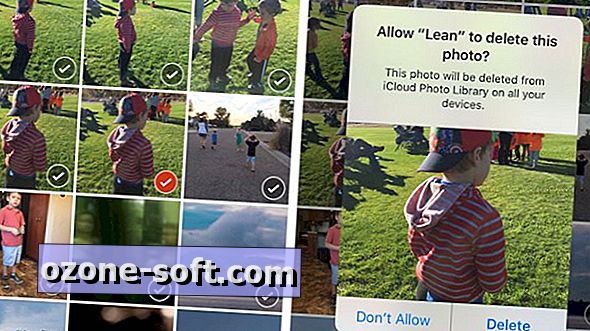

Zostaw Swój Komentarz